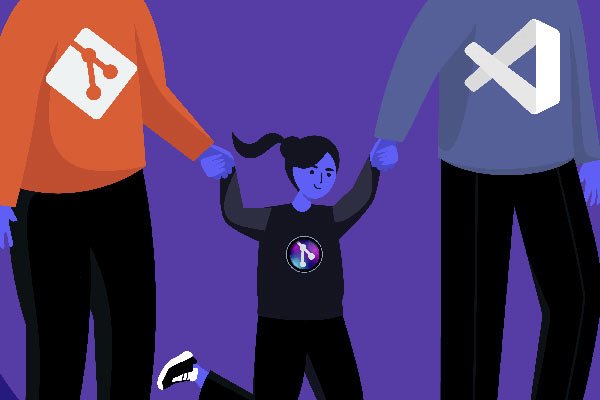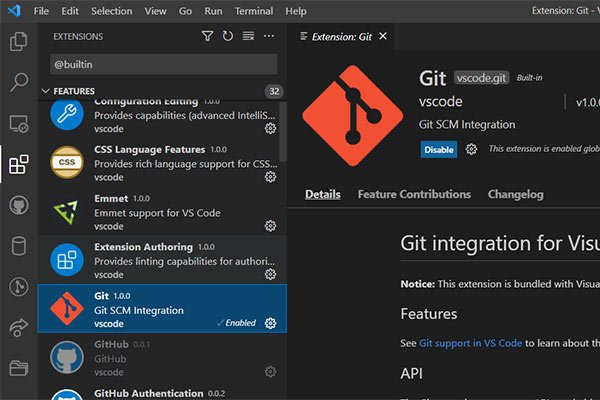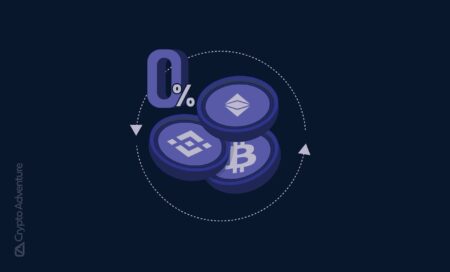ویژوال استودیو کد دارای مدیریت کنترل منبع (SCM) یکپارچه است و شامل پشتیبانی Git نیز می باشد. بسیاری از ارائه دهندگان کنترل منبع دیگر از طریق برنامه های افزودنی در VS Code Marketplace در دسترس هستند. اگر قصد استفاده از کنترل نسخه گیت در ویژوال استودیو کد را دارید، در اینجا آموزش گیت در ویژوال استودیو را قرار داده ایم.
کار در یک مخزن Git در ویژوال استودیو
اگر به تازگی گیت را شروع کرده اید، بهتر است ابتدا از یک آموزش گیت برای یادگیری سیستم کنترل نسخه استفاده کنید و سپس به بخش های حرفه ای تر وارد شوید. برای شروع آموزش گیت در ویژوال استودیو کد باید موارد زیر را دنبال کنید.
مطمئن شوید که Git روی سیستم نصب شده است. VS Code از نصب Git دستگاه شما (حداقل نسخه ۲.۰.۰) استفاده می کند، بنابراین قبل از دریافت این ویژگی ها باید ابتدا Git را نصب کنید. نماد کنترل منبع در نوار فعالیت در سمت چپ همیشه نمای کلی از تعداد تغییراتی که در حال حاضر در مخزن خود دارید را نشان می دهد. انتخاب نماد جزئیات تغییرات مخزن فعلی شما را نشان می دهد: تغییرات، تغییرات مرحله ای و ادغام تغییرات.
با کلیک بر روی هر مورد، تغییرات متنی در هر فایل با جزئیات به شما نشان داده می شود. توجه داشته باشید که برای تغییرات بدون مرحله، ویرایشگر سمت راست همچنان به شما امکان میدهد فایل را ویرایش کنید.
همچنین میتوانید شاخصهای وضعیت مخزن خود را در گوشه سمت چپ پایین ویژوال استودیو مشاهده کنید: شاخه فعلی، dirty indicators و تعداد تعهدات ورودی و خروجی شاخه فعلی. میتوانید با کلیک کردن بر روی نشانگر وضعیت و انتخاب مرجع Git از فهرست، هر شعبه موجود در مخزن خود را بررسی کنید.
Commit کردن در vscode
یکی از بخش های مهم استفاده از گیت در ویژوال استودیو، مرحله بندی (افزودن git) و unstaging (بازنشانی git) را می توان از طریق اقدامات متنی در فایل ها یا با کشیدن و رها کردن انجام داد.
نام کاربری و ایمیل Git خود را پیکربندی کنید. هنگامی که commit می کنید، توجه داشته باشید که اگر نام کاربری و یا ایمیل شما در پیکربندی Git شما تنظیم نشده باشد، Git به استفاده از اطلاعات دستگاه محلی شما باز می گردد.
میتوانید یک پیام commit در بالای تغییرات تایپ کنید کلید ترکیبی ctrl+enter را در ویندوز و کامند+enter را در مک فشار دهید تا تغییرات انجام شود. اگر تغییرات مرحله ای وجود داشته باشد، فقط آن تغییرات انجام می شود. در غیر این صورت، پیامی دریافت میکنید که از شما میخواهد تغییراتی را که میخواهید انجام دهید را انتخاب کنید و گزینه تغییر تنظیمات commit خود را دریافت کنید.
ما دریافتیم که این یک گردش کار عالی است. به عنوان مثال، در اسکرین شات قبلی، فقط تغییرات مرحلهای به overview.png در commit گنجانده میشود. مراحل بعدی و اقدامات commit می تواند شامل تغییرات در versioncontrol.md و دو تصویر .png دیگر به عنوان یک commit جداگانه باشد.
نکته: اگر تغییر خود را به شاخه اشتباهی انجام می دهید، commit خود را با استفاده از دستور Git: Undo Last Commit در پالت با استفاده از Ctrl+Shift+P لغو کنید.
شبیه سازی یک مخزن گیت در ویژوال استودیو
اگر هنوز پوشه ای را باز نکردهاید، نمای Source Control گزینه هایی را برای باز کردن پوشه از دستگاه محلی یا مخزن کلون در اختیار شما قرار میدهد. در این قسمت شما می توانید شبیه سازی یک مخزن گیت در ویژوال استودیو را انجام دهید.
اگر Clone Repository را انتخاب کنید، از شما URL مخزن راه دور (به عنوان مثال در GitHub) و دایرکتوری والد که در آن مخزن محلی قرار می گیرد، خواسته می شود. برای یک مخزن GitHub، URL را می توانید از گفتگوی GitHub Code پیدا کنید.
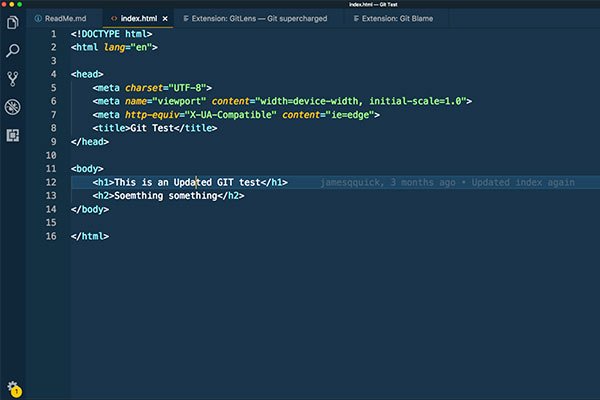
همچنین گزینه Clone از GitHub را خواهید دید. پس از احراز هویت با حساب GitHub خود در VS Code، میتوانید در مخازن با نام جستجو کنید و هر مخزن را برای شبیه سازی آن انتخاب کنید. همچنین میتوانید جریان را برای شبیه سازی یک مخزن Git با دستور Git: Clone با کلید های ترکیبی (Ctrl+Shift+P) شروع کنید.
مدیریت شاخه ها و برچسب های git در ویژوال استدیو
میتوانید مستقیماً در VS کد از طریق Git: Create Branch و Git: Checkout به دستورات موجود در Ctrl+Shift+P برنچ ها را در VS کد ایجاد و پرداخت کنید.
اگر Git: Checkout to را اجرا کنید، یک لیست کشویی حاوی تمام شاخه ها یا برچسب ها در مخزن فعلی خواهید دید. همچنین این بخش به شما امکان می دهد که اگر تصمیم گرفتید که این گزینه بهتر است، یک شعبه جدید ایجاد کنید، یا یک شعبه را در حالت جدا شده بررسی کنید.
میتوانید مستقیماً در VSCode از طریق Git: Create Branch و Git: Checkout به دستورات موجود در Command Palette (Ctrl+Shift+P) شعبهها را در کد VS ایجاد و پرداخت کنید.
اگر Git: Checkout to را اجرا کنید، یک لیست کشویی حاوی تمام شاخه ها یا برچسب ها در مخزن فعلی خواهید دید. همچنین به شما این امکان را می دهد که اگر تصمیم گرفتید که این گزینه بهتر است، یک شعبه جدید ایجاد کنید، یا یک شعبه را در حالت جدا شده بررسی کنید.
آموزش ریموت های گیت در vs code
با توجه به اینکه مخزن شما به یک کنترل از راه دور متصل است و شعبه خارج شده شما یک پیوند بالادستی به یک شعبه در آن کنترل از راه دور دارد، VS Code اقدامات مفیدی را برای push کردن ، pull و همگام سازی آن شاخه به شما پیشنهاد می کند (این دومی یک دستور pull را اجرا می کند که به دنبال آن انجام می شود. با یک فرمان push). می توانید این اقدامات را در منوی Views and More Actions … به همراه گزینه افزودن یا حذف کنترل از راه دور پیدا کنید.
VS Code قادر است به طور دوره ای تغییرات را از ریموت های شما واکشی کند. این ویرایشگر شما را قادر میسازد تا نشان دهد که مخزن محلی تان چند تغییر در جلو یا پشت ریموت دارد. این ویژگی به طور پیش فرض غیرفعال است و می توانید از تنظیمات git.autofetch برای فعال کردن آن استفاده کنید.
نکته: باید یک کمک کننده اعتبار راهاندازی کنید تا هر بار که VS Code با کنترلهای Git شما از راه دور صحبت میکند، درخواست اعتبار نمیشود. اگر این کار را انجام نمیدهید، ممکن است بخواهید واکشی خودکار را از طریق تنظیمات git.autofetch غیرفعال کنید تا تعداد درخواستهای دریافتی را کاهش دهید.
اقدامات نوار وضعیت Git
یک عمل همگام سازی تغییرات در نوار وضعیت، کنار نشانگر انشعاب وجود دارد، زمانی که شاخه خروجی فعلی دارای یک شاخه بالادست پیکربندی شده است. Synchronize Changes تغییرات از راه دور را به مخزن محلی شما منتقل می کند و سپس commit های محلی را به شاخه بالادستی push می دهد.
اگر هیچ شاخه بالادستی پیکربندی نشده باشد و مخزن Git ریموت راه اندازی شده باشد، اقدام Publish فعال می شود. این به شما امکان می دهد شعبه فعلی را در یک کنترل از راه دور منتشر کنید. تا اینجا بخش بزرگی آموزش گیت در ویژوال استودیو را بررسی کردیم. برای دریافت دستورات و آموزش های حرفه ای تر در ادامه همراه باشید.
پنجره خروجی Git در vs code
همیشه میتوانید زیر hood را نگاه کنید تا دستورات Git را که استفاده میکنیم ببینید. اگر اتفاق عجیبی در حال رخ دادن باشد یا فقط کنجکاو باشید، این کار مفید است.
برای باز کردن پنجره خروجی Git، View > Output را اجرا کنید و Log (Git) را از لیست کشویی انتخاب کنید.
جمع بندی
آموزش گیت در ویژوال استودیو یکی از نیاز های بسیاری از برنامه نویسان می باشد. گیت ابزاری است که بسیاری از توسعه دهندگان از آن برای فعالیت های روزانه خود استفاده می کنند و ویژوال استودیو نیز یک ادیتور است که جزو پرکاربرد ترین های این حوزه به شمار می رود. در نظر داشته باشید که برای درک درست آموزش git در ویژوال استودیو لازم است که حتما آموزش گیت را تماشا کرده باشید. اگر هنوز به گیت مسلط نیستید، پیشنهاد می کنید تا دوره گیت و گیت هاب را از سایت امیر رسولی مشاهده کنید.
در آموزش گیت و گیت هاب امیر رسولی، مجموعه گسترده ای از دستورات git مورد بررسی قرار گرفته و تقریبا تمام بخش های این پلتفرم به صورت عملی آموزش داده شده است. شما می توانید برای تسلط کامل بر روی git نگاهی به سایت امیر رسولی داشته باشید.